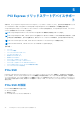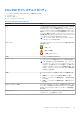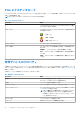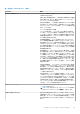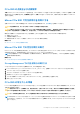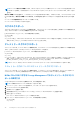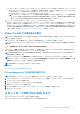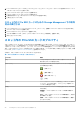Users Guide
Table Of Contents
- Dell EMC Server Administrator Storage Management 10.1.0.0
- 目次
- 概要
- はじめに
- RAID の概念について
- ストレージ状態およびタスクへのクイックアクセス
- PCI Express ソリッドステートデバイスサポート
- ストレージ情報およびグローバルタスク
- コントローラ
- コントローラ
- RAID コントローラテクノロジ - SATA および SAS
- RAID コントローラ機能
- コントローラ — 対応 RAID レベル
- コントローラ — 対応ストライプサイズ
- RAIDコントローラーの読み取り、書き込み、およびディスク キャッシュ ポリシー
- PERC コントローラにおけるバックグラウンド初期化
- 非 RAID コントローラの説明
- ファームウェアまたはドライババージョン
- コントローラの正常性
- コントローラプロパティとタスク
- コントローラタスク
- 仮想ディスクの作成
- コントローラアラームの有効化
- コントローラアラームの無効化
- コントローラアラームをオフにする
- コントローラアラームのテスト
- 再構築率の設定
- コントローラの設定のリセット
- コントローラログファイルのエクスポート
- 外部設定操作
- 外部設定のインポート
- 外部設定のインポートまたはリカバリ
- 外部設定のクリア
- 外部仮想ディスク内の物理ディスク
- バックグラウンド初期化率の設定
- 整合性チェック率の設定
- 再構成率の設定
- 冗長パス構成の設定
- 巡回読み取りモードの設定
- 巡回読み取りの開始と停止
- コントローラプロパティの変更
- 物理ディスク電源の管理
- 保存キャッシュの管理
- 暗号化キー
- 非 RAID ディスクへの変換
- RAID 対応ディスクへの変換
- コントローラモードの変更
- RAID0 の自動設定操作
- RAIDコントローラーの自動設定動作の設定
- システム設定のロックダウンモード
- 使用可能なレポートの表示
- PERC 9/PERC 10/PERC 11ハードウェア コントローラーのサポート
- BOSS RAIDコントローラーのサポート
- エンクロージャとバックプレーン
- バックプレーン
- エンクロージャ
- エンクロージャ管理
- エンクロージャの空いているコネクタの特定
- エンクロージャコンポーネント
- コネクタ
- テープドライブ
- RAID コントローラバッテリ
- 物理ディスクまたは物理デバイス
- 物理ディスクまたは物理デバイスの交換のためのガイドライン
- システムへの新しいディスクの追加
- SMART アラートを受けた物理ディスクの交換
- その他のディスク手順
- 物理ディスクまたは物理デバイスのプロパティ
- 物理ディスクまたは物理デバイスのタスク
- 物理ディスクタスク
- 仮想ディスク
- 仮想ディスクを作成する前の考慮事項
- 仮想ディスクの作成
- 仮想ディスクの再構築または移行
- 仮想ディスク再構成と容量拡張の開始とターゲットRAIDレベル
- 冗長仮想ディスクの整合性の維持
- 冗長情報の再構築
- 仮想ディスクの不良ブロックの管理
- 不良ブロックのクリアに関する推奨事項
- 仮想ディスクプロパティおよびタスク
- 物理ディスク — 使用できるタスク
- 仮想ディスク作成の簡易設定ウィザード
- 仮想ディスク作成の簡易設定ウィザード(手順 2)
- 仮想ディスク作成の詳細設定ウィザード
- 仮想ディスク作成の詳細設定ウィザード(手順 2)
- 仮想ディスク作成の詳細設定ウィザード(手順 3)
- スパン編集
- 仮想ディスクタスク - 再設定(手順 1/3)
- 仮想ディスクタスク - 再設定(手順 2/3)
- 仮想ディスク容量拡張のための仮想ディスクの再設定 - 手順 2/3
- 仮想ディスクタスク - 再設定(手順 3/3)
- 低速および高速初期化
- ディスクのフォーマットまたは初期化
- 仮想ディスクの削除
- 仮想ディスクの名前変更
- 仮想ディスクのポリシーの変更
- ミラーの分割
- ミラーの解除
- 専用ホットスペアの割り当てと割り当て解除
- 仮想ディスクタスク - メンバーディスクの交換(手順 1/2)
- 仮想ディスクタスク - メンバーディスクの交換(手順 2/2)
- システム間の物理ディスクおよび仮想ディスクの移動
- ホットスペアでの仮想ディスクの保護
- トラブルシューティング
- 一般的なトラブルシューティング手順
- 仮想ディスクのトラブルシューティング
- 特定の問題の状況と解決方法
- 物理ディスクがオフラインまたはエラー状態と表示される
- [置換]、[センス]、または [メディア] エラーを伴う [不良ブロック] アラートの受信
- 再構築中または仮想ディスクが劣化中にアラート 2146~2150 を受信した場合
- 入出力、整合性チェック、フォーマットなどの操作中にアラート 2146~2150 を受信した場合
- 読み取りおよび書き込み操作で問題が発生する
- タスクメニューオプションが表示されない
- 再起動中に破損ディスクまたはドライブメッセージによって自動チェックの実行が提案される
- Windows が休止状態になった後で間違った状態とエラーメッセージが表示される
- Storage Management で温度プローブ状態のアップデート前に遅延が生じる
- Storage Management で再起動後にストレージデバイス表示の遅延が生じる
- リモートシステムにログインできない
- Microsoft Windows Server 2003 を実行するリモートシステムに接続できない
- Mozilla ブラウザでの仮想ディスク表示エラーの再設定
- 物理ディスクがエンクロージャオブジェクトではなくコネクタオブジェクト下に表示される
- PCIe SSD のトラブルシューティング
- よくあるお問い合わせ(FAQ)
- 対応機能
- ストレージコンポーネントの正常性状態の特定
- 正常性状態のロールアップ - バッテリが充電中または切れている
- 正常性状態のロールアップ - 仮想ディスク内の物理ディスクが故障または取り外し済み
- 正常性状態のロールアップ - 仮想ディスク内の物理ディスクが非対応、部分的または恒久的に劣化
- 正常性状態のロールアップ - 仮想ディスク内のすべての物理ディスクが外部状況
- 正常性状態のロールアップ - 仮想ディスク内の一部の物理ディスクが外部状況
- 正常性状態のロールアップ - 仮想ディスクが劣化、物理ディスクが故障または再構築中
- 正常性状態のロールアップ - 仮想ディスクが失敗
- 正常性状態のロールアップ - 非対応のファームウェアバージョン
- 正常性状態のロールアップ - エンクロージャ電源装置が故障または電源接続が取り外された
- 正常性状態のロールアップ - エンクロージャファンの 1 つが故障
- 正常性状態のロールアップ - エンクロージャ EMM の 1 つが故障
- 正常性状態のロールアップ - エンクロージャ温度プローブの 1 つに不具合が発生
- 正常性状態のロールアップ - エンクロージャへの両方の電源接続を喪失
- 正常性状態のロールアップ - 1 つ以上の物理ディスクが故障
- 正常性状態のロールアップ - 物理ディスクが再構築中
- Dell EMC PowerEdgeサーバーのシリーズの特定
PCIe SSD の点滅および点滅解除
点滅 タスクで、デバイス上の LED の 1 つを点滅させ、システム内のデバイスを見つけることができます。このタスクを使用して障
害のあるデバイスを確認できます。点滅解除 を選択して 点滅 タスクをキャンセルするか、点滅が止まらない物理デバイスの LED
を停止させます。
Micron PCIe SSD で完全初期化を有効にする
お使いのコントローラがこの機能をサポートするかどうかを確認するには、「対応機能」を参照してください。
注意: 完全初期化では、ディスク上のすべてのデータが完全に消去されます。
注意: VMware ESXi ホストでは、Micron PCIe SSD の完全初期化を実行する前に、 まず最初にその中に保存されているすべ
てのデータを削除することが重要です。それを怠ると、システムが不安定になる可能性があります。
暗合された物理デバイスを消去するには、[完全初期化] タスクを選択します。このタスクは以下で使用可能です:
● 未設定 SED ドライブ
● 外部設定の暗号化ドライブ
● 未設定の外部 SED ドライブ(暗号キーがコントローラにない場合も使用可)
関連タスク
● Micron PCIe SSD での完全初期化の実行
Micron PCIe SSD での完全初期化の実行
Micron PCIe SSD で完全初期化を実行すると、すべてのブロックが上書きされて Micron PCIe SSD 上のすべてのデータが永久に失わ
れる結果となります。完全初期化の間、ホストは Micron PCIe SSD にアクセスできません。
メモ: 完全初期化中にシステムが再起動したり電源が失われると、動作はキャンセルされます。システムを再起動して処理を
再開する必要があります。
関連タスク
● Storage Management での完全初期化の検索方法
Storage Management での完全初期化の検索方法
Storage Management でこのタスクを検索するには、次の手順を実行します。
1. [Server Administrator] ウィンドウのシステムツリーで、[ストレージ] を展開してコントローラオブジェクトを表示します。
2. コントローラ オブジェクトを展開します。
3. エンクロージャまたは バックプレーン オブジェクトを展開します。
4. [物理デバイス] オブジェクトを選択します。
5. クリアする物理デバイスの タスク ドロップダウンメニューから、[完全初期化] を選択します。
6. [実行] をクリックします。
PCIe SSD の取り外しの準備
PCIe SSD は手順を踏んだホットスワップに対応しており、デバイスを搭載しているシステムの一時停止や再起動なしで、デバイス
を追加および削除できます。
注意: 識別 LED パターン(点滅操作)は、安全な取り外し と同じ LED パターンです。取り外しの準備操作を開始するときは、
PCIe SSD を物理的に取り外す前に、PCIe SSD がシステムからアクセスできない状態であることを確認してください。
注意: データの損失を避けるため、デバイスを物理的に取り外す前に取り外しの準備タスクを行うことが必要です。
メモ: 所定のホットスワップは、対応オペレーティングシステムを実行する対応システムに PCIe SSD が取り付けられている場
合にのみサポートされます。PCIe SSD に対する設定が正しいことを確認するには、システムごとのオーナーズマニュアルを参
照してください。
PCI Express ソリッドステートデバイスサポート 37